
办公软件 占存:248MB 时间:2021-12-08
软件介绍: 官方版是一款由金山公司推出的免费办公软件,软件小巧安装快,兼容性强,占用内存极小,启动速度...
WPS Office是一款很多小伙伴在使用的一款应用。今天小编要跟大家说的就是WPS Office制作PPT的方法,如果你还不知道该如何操作,就来下文学习WPS Office制作PPT的详细操作流程吧。
打开WPS演示;
点击下图红框中“新建”;

在标题“红框中”写上你想做的工作或者事情;
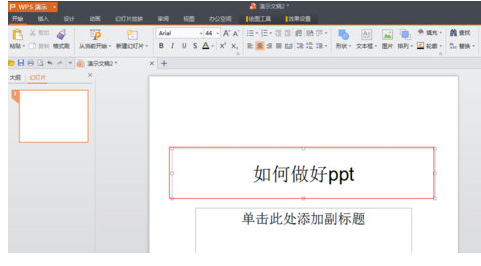
在副标题“红框中”写上你想做的工作或者事情;
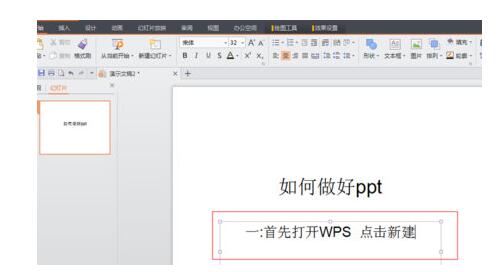
点击标题和副标题,写上你想做的文字;
按红圈步聚改变字体的颜色;
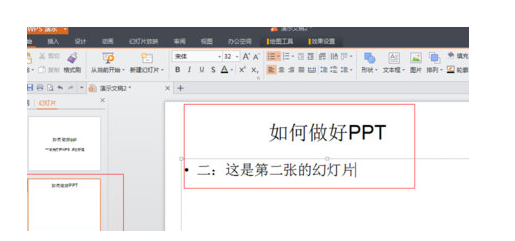
点击“红框中”设计;
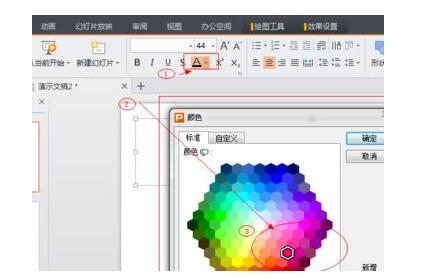
然后点击“红框中”图标选择自己喜欢的模板;
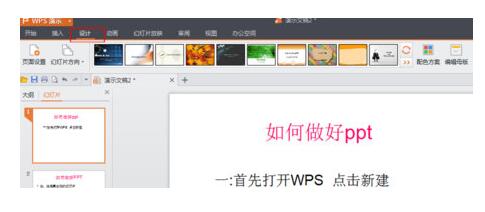
小编选择了最后一张的“西装商人”;

大家可以按图中步聚来继续的新建更多是幻灯片和内容,模版还有很多,选自己需要的用就可以了!
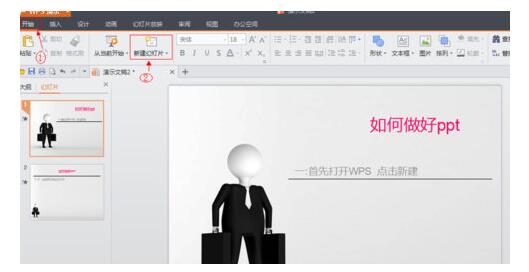
上文就讲解了WPS Office制作PPT的详细操作流程,希望有需要的朋友都来学习哦。